PS教程,绘制楼梯喷绘效果
作者:王山而来源:部落窝教育发布时间:2019-09-30 15:50:42点击:3783
编按:
前两天被刷屏的“请给我一面国旗@微信官方”,将国庆气氛又推到一个新的高点,不少人纷纷给自己的头像加上了国旗以表达对祖国母亲的祝福,同时表达的也是身为一个中国人的骄傲。今天小编再教你一个花式祝福,将对祖国的爱用喷绘的形式绘制在楼梯上,什么?你不会?当然不是真的喷绘啦,我们可以利用强大的PS做出喷绘的效果来,花样百变,想画什么都随你。先来看看我们最终的效果图:

是不是非常炫酷,快来动手试试看,拍摄自己周边的楼梯做素材真实性更高哦~
打开楼梯素材图,由于我们的楼梯素材图是灰色模式的,因此我们在使用之前需要将其修改为RGB模式。
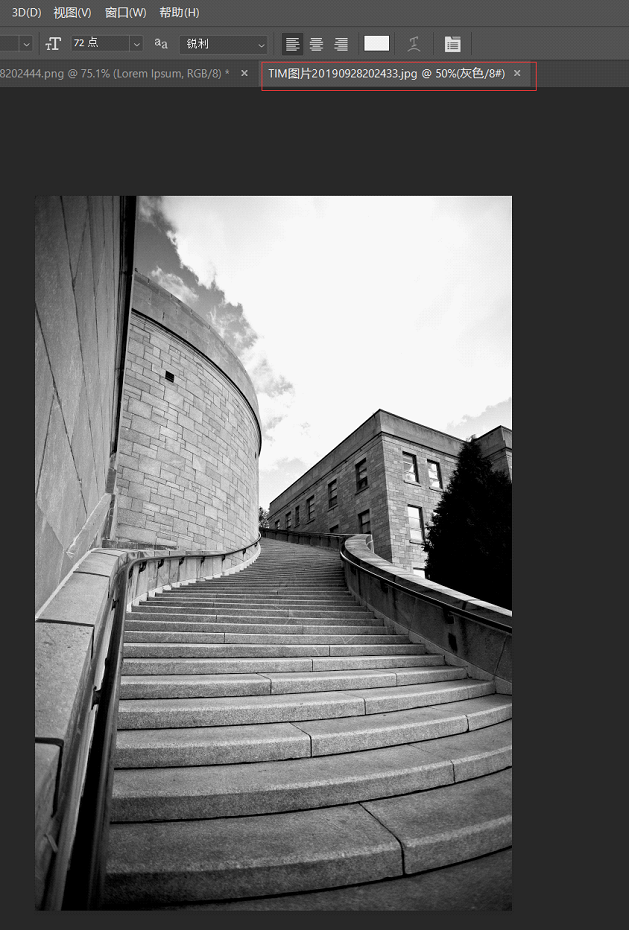
选择“图像”——“模式”——“RGB颜色”。
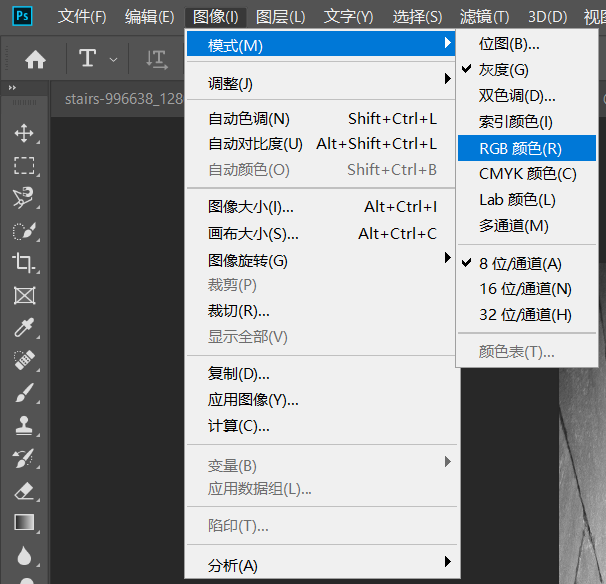
这样图片就是我们正常RGB模式的了。
现在我们来绘制准备喷绘在楼梯上的图案。
拖入地图素材,调整到合适的大小并适当旋转一定的角度,从而让楼梯与图片方向一致,点击确定。

选择多边形工具,颜色设置为#fff100,路径选项里勾选“星形”,这样绘制出来的星星才是我们需要的。
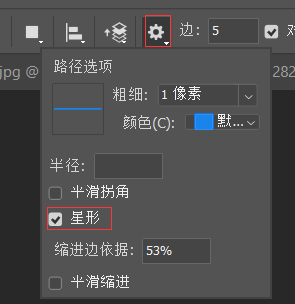
在画布上绘制大小合适的五角星。

复制这个五角星缩小到合适的大小,再复制三个,并移动到合适的位置。
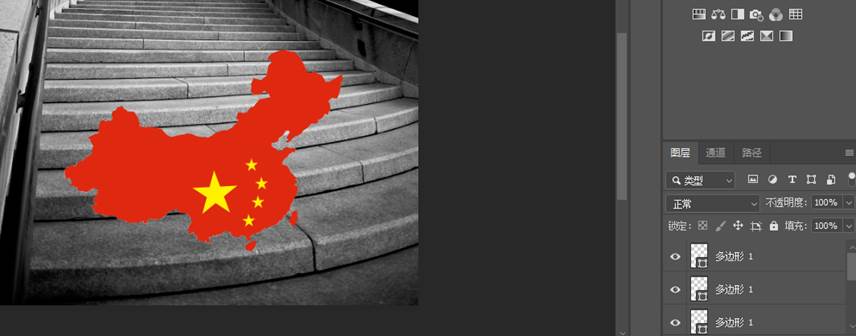
选择文字工具,输入“我爱中国”或者你想表达的其他话,选择楷体,白色,将字体拖放到合适位置。

选中除背景图层以外的所有图层,将其混合模式修改为“叠加”。

此时我们发现文字以及五角星颜色变浅,为了接下来步骤顺利进行,我们先将文字和五角星图层的混合模式修改为“正常”。同时把所有五角星图层选中Ctrl+G编组,便于后续操作。
我们放大观看效果,发现五角星和文字都是浮起来的,与地面不贴合,接下来我们就通过变形让文字与地面更加贴合,增加真实感。

选中文字图层,选择多边形套索工具,将台阶侧面的字体选中,如下图:

复制粘贴形成一个新的图层,依然选择文字图层,将台阶平面上的文字使用套索工具框选住,同样复制粘贴形成新的图层。

隐藏文字图层,选择图层1,Ctrl+T自由变换,单击右键选择变形或者按住Ctrl键+鼠标左键拖拽变换点,调整到文字仿佛贴合在台阶上,点击确定。

对图层2进行同样操作。

此时其他字都有了完美的拼合,只有“我”不太合群的样子,我们再回到图层1,Ctrl+T将“我”强行拖拽到融入群体。

选中图层1与图层2,将其混合模式修改为“叠加”。

如果觉得文字不够清晰,可以先选中图层1与图层2,Ctrl+E合并为一个图层,然后复制一层加深效果。

接下来我们继续将五角星变形到与台阶贴合,方法与变形文字一致。
先将五角星组右键取消图层编组,Ctrl+E合并所有五角星图层,右键单击栅格化图层。选择多边形套索工具分别框选住不同台阶面的五角星,复制粘贴,隐藏五角星图层。

分别对图层2、图层3、图层4 Ctrl+T自由变换变形至贴合台阶,与调整文字一样的做法,这里就不再赘述。

调整要点就是将变换工具调成平行四边形,这样出来的效果才会让图案更贴合楼梯。
选中图层2、图层3、图层4 Ctrl+E合并图层,将图层混合模式修改为“叠加”,觉得不够亮的话可以再复制一层。
喷绘效果就大功告成啦!现在我们来看看最终的效果图:
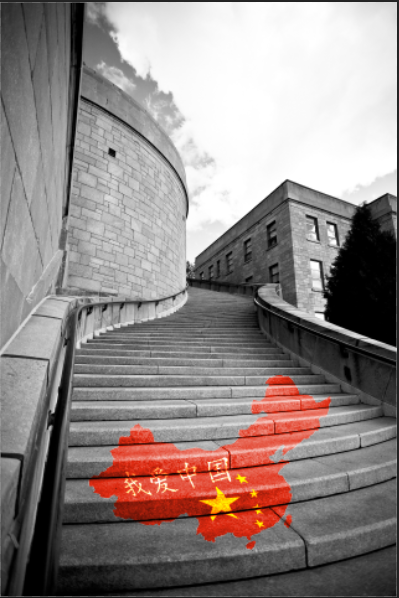
也可以为了凸显视觉中心,将图片裁剪一下,以喷绘图案为中心裁减掉多余部分。

是不是非常像喷绘在楼梯上的呢?快快写上你对祖国的祝福语,发个朋友圈为祖国母亲表白,这可比头像上加国旗酷多了!
本文配套的练习素材请加QQ群:465481414下载
做PS高手,快速提升工作效率,部落窝教育《 Photoshop全面精通班》视频和《 AI平面与电商设计从零到精通》直播课全心为你!
扫下方二维码关注公众号,随时随地学习PS:

相关推荐:
